Win11怎么将Word文档发送到亚马逊Kindle?Win11系统中的word文档想要发送到亚马逊Kindle,该怎么实现呢?下面我们就来看看详细的教程
在 Microsoft Word 上,您现在可以将文档发送到任何 Amazon Kindle 设备或应用程序,除了书籍,Kindle 用户现在还可以在任何设备或应用程序上阅读 Microsoft Word 中的文档。该选项可从适用于Windows 11、10和 macOS的文字处理应用程序的“导出”功能中获得。

将 Word 文档发送到 Windows 11 上的 Kindle
1、打开Microsoft Word。
2、打开文档以导出到 Kindle。
3、单击文件。
4、单击导出。
5、单击“发送到 Kindle”选项。
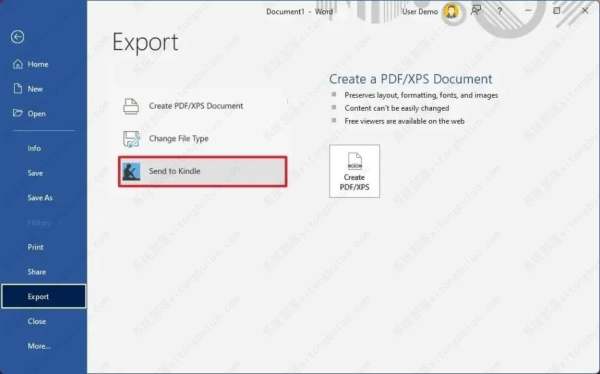
6、单击登录按钮登录您的亚马逊帐户。
7、单击允许按钮以授权该操作(如果适用)。
8、选择要应用于文件的格式,包括“类似于 Kindle 电子书”或“类似于打印文档”。

发送到 Kindle 选项/图片:微软
9、单击发送按钮。
完成这些步骤后,片刻之后,Microsoft Word 文档将出现在您的 Kindle 图书馆中。

也可以访问amazon.com/sendtokindle查看文件的状态或了解有关发送到 Kindle 的 Microsoft Word 文件的更多信息。
以上就是在Windows 11上将Word文档发送到亚马逊Kindle的技巧,希望大家喜欢,请继续关注0133技术站。
相关推荐:
以上就是Win11怎么将Word文档发送到亚马逊Kindle?的详细内容,更多请关注0133技术站其它相关文章!








